Esiste un modo per estrarre le immagini dai PDF usando Python? Eccome! In questo articolo vi spiegheremo come fare per eseguire l'estrazione delle immagini dai PDF usando Python. Buona lettura!
Può capitare che un PDF contenga delle immagini che vorremmo utilizzare come materiale separato o magari includere in altri progetti a cui stiamo lavorando. In questi casi, è necessario trovare un modo per estrarre queste immagini e salvarle nel formato desiderato. Continuate a leggere per scoprire come usare Python per eseguire l'estrazione delle immagini dai PDF.
Come Estrarre le Immagini dai PDF con Python
Non tutti lo sanno, ma il linguaggio di programmazione Python può essere usato per estrarre le immagini dai PDF, salvandole in diversi formati, a seconda dell'output specificato nel codice. In aggiunta, Python può fare affidamento su numerose librerie che consentono di estrarre le immagini dai PDF. A seguire, le istruzioni per eseguire l'estrazione delle immagini con Python.
- Primo Passaggio. La prima cosa da fare consiste nell'installare le librerie PyPDF2 e Pillow sul computer.
- Secondo Passaggio. A questo punto, è necessario avviare una distribuzione di linguaggi di programmazione, come Anaconda, e aprire l'applicazione Jupyter Lab.
- Terzo Passaggio. In ultimo, digitate il codice a seguire, originariamente pubblicato su Stack Overflow.
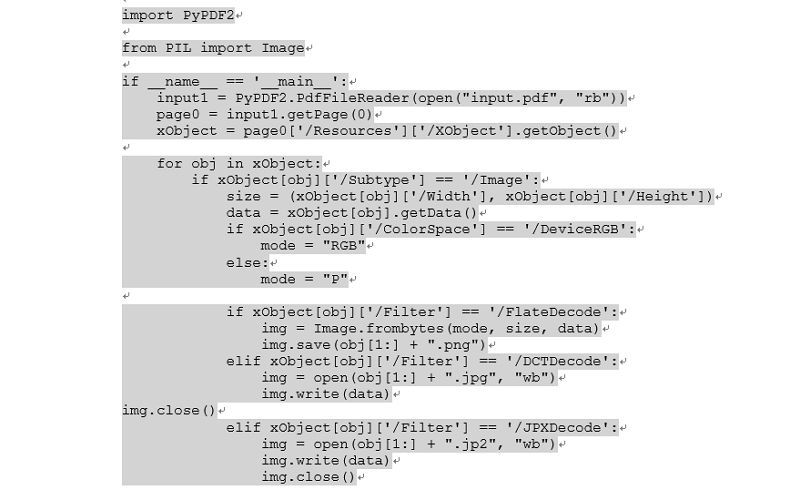
In alternativa, potete fare uso del modulo PyMuPDF, che permette di usare Python per estrarre le immagini dai PDF in formato PNG. Qui sotto trovate il codice:
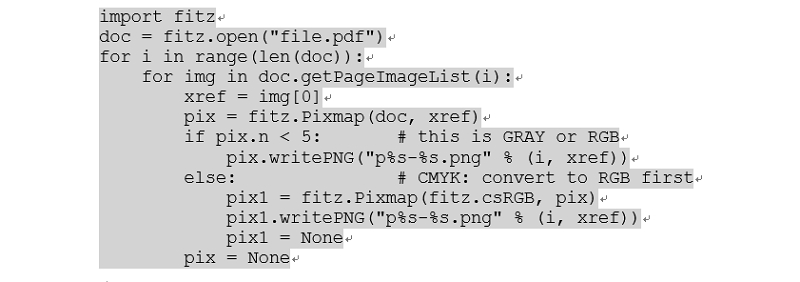
Come Estrarre le immagini dai PDF senza Python
Estrarre le immagini dai PDF con Python richiede un minimo di conoscenza del linguaggio di programmazione, nonché comprensione delle righe di codice e degli script da usare. Di conseguenza, il metodo appena esposto può non fare al caso di chiunque. Se avete bisogno di estrarre le immagini dai PDF ma non sapete usare Python, niente paura! Potete fare affidamento su un programma professionale ed efficace come PDFelement. Questo software per la gestione dei PDF è compatibile sia con Windows che con Mac, e permette di aprire i PDF, visualizzarli, estrarre le immagini e salvarle in tantissimi formati, tra cui PNG, JPEG, GIF, BMP e TIFF.
- L'interfaccia utente è ben progettata e intuitiva. Navigare, esplorare e individuare menu e icone è una passeggiata.
- PDFelement permette di creare PDF a partire da screenshot, immagini, documenti PDF esistenti e file di tantissimi altri formati.
- La piattaforma di editing integrata permette di modificare liberamente testo, immagini, oggetti e collegamenti. In più, supporta l'aggiunta di filigrane, la modifica dello sfondo, l'inserimento di numerazione Bates e l'applicazione di intestazioni e piè di pagina.
- Il software vanta una tecnologia OCR avanzata che permette di trasformare uno o più PDF-immagine o scannerizzati in documenti testuali editabili.
- La funzione di conversione permette di trasformare i documenti PDF in formati quali HTML, PowerPoint, Excel, Testo Semplice, Word, ePub e immagini.
- PDFelement permette di annotare i PDF usando caselle di testo, commenti, timbri e disegni a mano libera.
- Sono presenti funzioni per creare e compilare moduli, nonché per estrarre i dati da campi compilati.
- Il software permette di proteggere i PDF con password, permessi e firme digitali. Le firme possono anche essere modificate o rimosse.
A seguire, le istruzioni per estrarre le immagini dai PDF usando PDFelement.
Primo Passaggio. Accesso alla Modalità di "Modifica"
Per prima cosa, dopo aver scaricato e installato il programma sul computer, avviatelo e cliccate su "Apri File" per caricare il documento PDF. In seguito all'importazione del PDF, abilitate la modalità di modifica cliccando sulla scheda "Modifica" e poi sull'icona "Modifica".
Secondo Passaggio. Estrazione delle Immagini dai PDF senza Python
Successivamente, individuate l'immagine che volete estrarre senza dover usare codici Python e cliccateci su con il tasto destro. Visualizzerete un menu comprendente una serie di opzioni. Scegliete "Estrai Immagine".
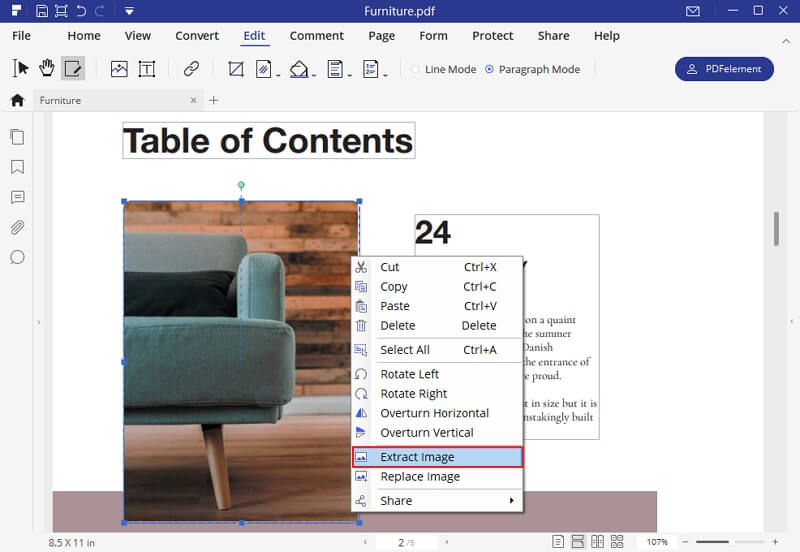
Terzo Passaggio. Salvataggio delle Immagini Estratte
Si aprirà la schermata di salvataggio. Interagite con il menu a discesa "Salva Come" per selezionare il formato di immagine desiderato (PNG, JPEG, BMP, GIF o TIFF). Nella casella accanto a "Nome File" digitate il nome che volete dare all'immagine. In ultimo, cliccate su "Salva". Ecco che, nel giro di pochi secondi, sarete riusciti ad estrarre le immagini dal PDF senza usare Python.
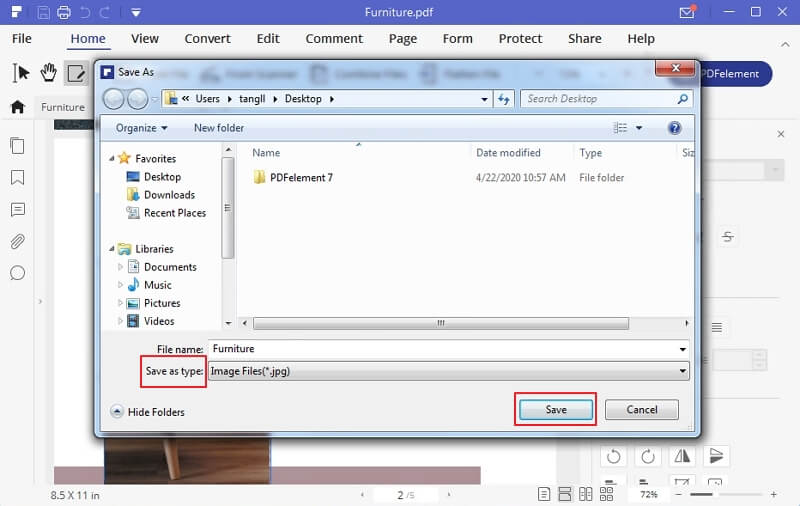
 100% sicuro | Senza pubblicità |
100% sicuro | Senza pubblicità |


Salvatore Marin
staff Editor